آموزش اکسل - کلاس مبتدیان مایکروسافت اکسل
Excel - Microsoft Excel Beginners Class
اکسل دوره A تا Z مایکروسافت اکسل را کامل کرد. اکسل 2007، 2010، 2013، 2016، 2019 و آفیس 365. 0 تا قهرمان شوید!!
دوره کامل گام به گام Microsoft Excel.
مطالب با Excel 2019 ضبط شده است اما در سال های 2007، 2010، 2013، 2016، (Office 365) کار می کند
اکنون ثبت نام کنید تا گام به گام محبوب ترین ابزار صفحه گسترده در بازار، مایکروسافت اکسل، را مرور کنید.
این بخش از دوره با اصول اولیه، مبانی مطلق شروع می شود.
ورود و درک اینکه اکسل چیست. رابط آن، درک بخشهای مختلف Microsoft Excel 2019.
ما در مورد صفحه شروع و الگوها از ابتدا صحبت خواهیم کرد. در مورد توابع ساده بحث کنید. درباره تمهای کاربرگ و قالبهای اکسل بیاموزید.
گروهبندی کاربرگها. طرح بندی صفحه و نمایش های سفارشی. قالب بندی داده ها، عملکرد تکمیل خودکار. نگاهی به گزینه های مختلف چاپ موجود در Microsoft Excel 2019.
اطمینان حاصل کنید که محصول نهایی شما، چیزی که از اکسل چاپ می کنید، عالی به نظر می رسد.
وظایف تمرینی
=============================
الف. کتابهای کاری ایجاد کنید
کتاب کار Create Workbooks را در اکسل باز کنید و سپس کارهای زیر را انجام دهید:
1. فایل Create Workbooks را ببندید و سپس یک Workbook جدید و خالی ایجاد کنید.
2. کتاب کار جدید را به عنوان Exceptions2018 ذخیره کنید.
3. برچسبهای زیر را به ویژگیهای فایل اضافه کنید: استثنا، منطقه و درصد.
4. یک برچسب به ویژگی Category به نام performance اضافه کنید.
5. یک ویژگی سفارشی به نام Performance ایجاد کنید، مقدار فیلد Type را به عنوان Text بگذارید و به ویژگی جدید مقدار Exceptions را اختصاص دهید.
6. کار خود را ذخیره کنید
===================================
ب. کتابهای کار را اصلاح کنید
کتاب کار Modify Workbooks را در اکسل باز کنید و سپس کارهای زیر را انجام دهید:
1. در کاربرگ 12 می، یک ستون A جدید و یک ردیف جدید 1 وارد کنید.
2. پس از درج ردیف 1 جدید، روی دکمه Insert Options و سپس Clear Formatting کلیک کنید.
3. ستون E را پنهان کنید.
4. در کاربرگ 13 می، سلول B6 را حذف کنید و سلول های باقیمانده را به بالا منتقل کنید.
5. روی سلول C6 کلیک کنید، و سپس یک سلول را وارد کنید، سلول های دیگر را به پایین منتقل کنید. مقدار 4499 را در سلول جدید C6 وارد کنید.
6. سلول های E13:F13 را انتخاب کنید و آنها را به سلول های B13:C13 منتقل کنید
============================================== =====
ج. سلول ها را ادغام و از هم ادغام کنید
کتاب کار Merge Cells را در اکسل باز کنید و سپس کارهای زیر را انجام دهید:
1. سلول های B2:D2 را ادغام کنید.
2. سلولهای B3:F3 را ادغام و مرکز کنید.
3. محدوده سلولی B5:E8 را با استفاده از Merge Across ادغام کنید.
4. سلول B2 را ادغام کنید.
============================================== =======
D. پنجره برنامه Excel 2019 را سفارشی کنید
کتاب کار Customize Ribbon Tabs را در اکسل باز کنید و سپس کارهای زیر را انجام دهید:
1. دکمه Spelling را به نوار ابزار دسترسی سریع اضافه کنید.
2. برگه روبان Review را طوری حرکت دهید که بین زبانه های Insert و Page Layout قرار گیرد.
3. یک تب نوار جدید به نام دستورات من ایجاد کنید.
4. نام گروه New Group (Custom) را به Formatting تغییر دهید.
5. در لیست سمت چپ کادر گفتگوی Excel Options، برگه های اصلی را نمایش دهید.
6. از دکمه های موجود در برگه Home، گروه Styles را به برگه نوار دستورات من که قبلا ایجاد کردید اضافه کنید.
7. مجدداً با استفاده از دکمههای موجود در برگه Home، گروه Number را به گروه Formatting در برگه نوار سفارشی خود اضافه کنید.
8. تغییرات نوار خود را ذخیره کنید و روی برگه دستورات من در نوار کلیک کنید
شروع - سطح مبتدی Getting Started - Beginner Level
-
معرفی دوره Course Intro
-
صفحه شروع و الگوها Start Screen & Templates
-
نوار ابزار نوار و دسترسی سریع Ribbon & Quick Access Toolbar
-
راه اندازی اطلاعات کتاب کار Setup Work Book Info
-
برنامه های موبایل اکسل، اکسل آنلاین و اطلاعات کتاب کار Excel Mobile Apps, Excel Online & Workbook Info
-
ایجاد کتاب کار Create Work Book
-
نمای پشت صحنه Back Stage View
-
ویرایش کاربرگ قسمت A-Info Modify Worksheet Part A-Info
-
ویرایش کاربرگ قسمت B - گام به گام Modify Worksheet Part B - Step by Step
-
پنجره برنامه اکسل را سفارشی کنید Customize the Excel App Window
-
نحوه مرتب کردن چندین ویندوز کتاب کار How to Arrange Multiple Workbook Windows
-
اضافه کردن دکمه به نوار ابزار دسترسی سریع Add Buttons to Quick Access Toolbar
-
اطلاعات روبان قسمت A را سفارشی کنید Customize the Ribbon Part A Info
-
گام به گام روبان قسمت B را سفارشی کنید Customize the Ribbon Part B Step by Step
-
بازبینی مهارت ها و وظایف تمرینی SKILLS REVIEW & PRACTICE TASKS
https://donyad.com/d/32f2
 Omer Aftab
Omer Aftab
یک کارآفرین اینترنتی بسیار موفق از سال 2018 نام من عمر آفتاب است و از سال 2018 یک کارآفرین آنلاین موفق هستم. در طول سال ها، من کسب و کارهای موفقی در بازار آنلاین ایجاد کرده ام. من دانش گسترده ای در مورد چرخه کامل کسب و کار و انبوهی از تجربیات دنیای واقعی دارم. اما بهترین بخش این است که من توانسته ام به سبک زندگی اینترنتی زندگی کنم، با کار کردن در خانه پول زیادی به دست بیاورم و این انعطاف پذیری را داشته باشم که هر وقت می خواهم آنچه را که می خواهم انجام دهم. و این چیزی است که من به شما یاد خواهم داد!

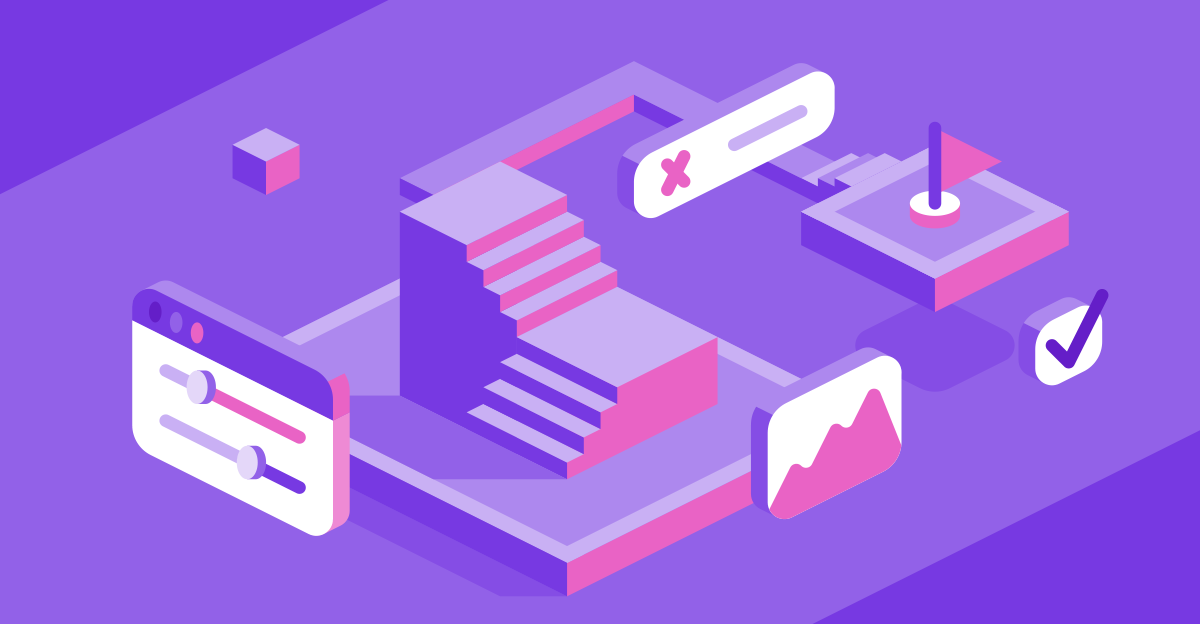
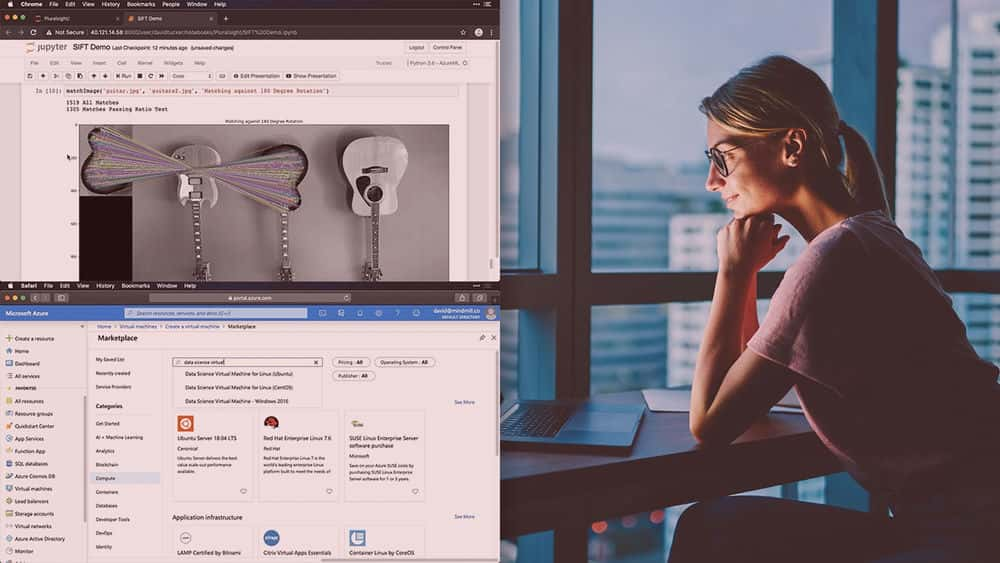






نمایش نظرات